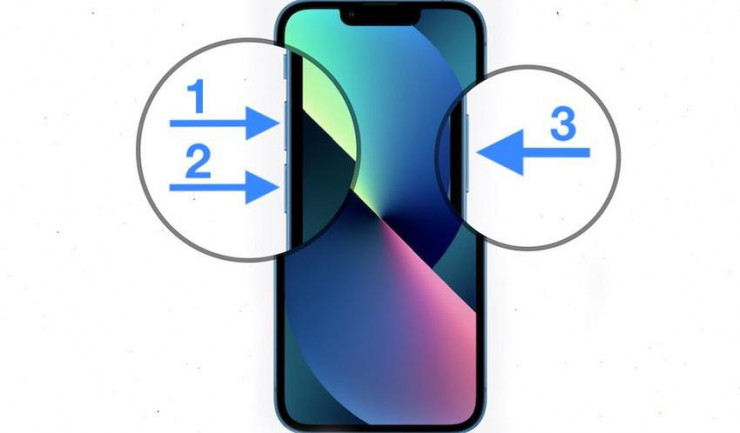Hotline: 0971727272 0933122221

 Báo giá - tư vấn chuyên nghiệp
Báo giá - tư vấn chuyên nghiệp
![]() 0971 727272
0971 727272
![]() giahuymobile463@gmail.com
giahuymobile463@gmail.com

 Hỗ Trợ Kĩ Thuật
Hỗ Trợ Kĩ Thuật
![]() 0933122221
0933122221
![]() giahuymobile463@gmail.com
giahuymobile463@gmail.com

 KĨ THUẬT VIÊN
KĨ THUẬT VIÊN
![]() 0917586879
0917586879
![]() giahuymobile463@gmail.com
giahuymobile463@gmail.com
Nhập địa chỉ email của bạn để nhận tin mới nhất từ chúng tôi
| Đang online | 41 | |
| Tuần | 3076 | |
| Tháng | 23992 | |
| Tổng truy cập | 2694223 |
4 cách khắc phục iPhone bị treo logo
Ngày cập nhật: 01-14-2023
iPhone bị treo logo là một trong những vấn đề rất thường gặp khi sử dụng điện thoại. Làm thế nào để khắc phục tình trạng này?
Nếu quá trình khởi động gặp trục trặc, iPhone sẽ bị treo logo và không chuyển sang màn hình khóa. Khi gặp phải tình trạng này, bạn có thể áp dụng một số mẹo nhỏ sau đây để khắc phục lỗi iPhone bị treo logo.
1. Buộc iPhone khởi động lại
Cách đơn giản nhất để khắc phục lỗi iPhone bị treo logo là buộc thiết bị khởi động lại. Việc này tương đối đơn giản, ai cũng có thể thực hiện mà không cần phải nắm rõ kiến thức chuyên ngành hoặc kết nối phụ kiện rườm rà.
- Đối với iPhone 6S trở về trước: Nhấn và giữ đồng thời nút nguồn và nút Home vật lý, sau đó thả ra khi bạn nhìn thấy logo Apple.
- Đối với iPhone 7 và iPhone 7 Plus: Nhấn và giữ đồng thời nút nguồn và nút giảm âm lượng, sau đó thả ra khi bạn nhìn thấy logo Apple.
- Đối với iPhone 8 trở lên: Nhấn và thả nút tăng âm lượng, tiếp tục nhấn và thả nút giảm âm lượng, sau đó nhấn giữ nút nguồn cho đến khi bạn nhìn thấy logo Apple trên màn hình.
2. Sử dụng công cụ của bên thứ ba (không mất dữ liệu)
Tenorshare ReiBoot là một công cụ giúp khắc phục hàng loạt sự cố trên iPhone, bao gồm cả việc iPhone bị treo logo.
Đầu tiên, bạn hãy cài đặt ReiBoot tại đây (phần mềm có phí), sau đó mở phần mềm và kết nối iPhone với máy tính (Windows hoặc macOS) bằng cáp kết nối tương ứng.
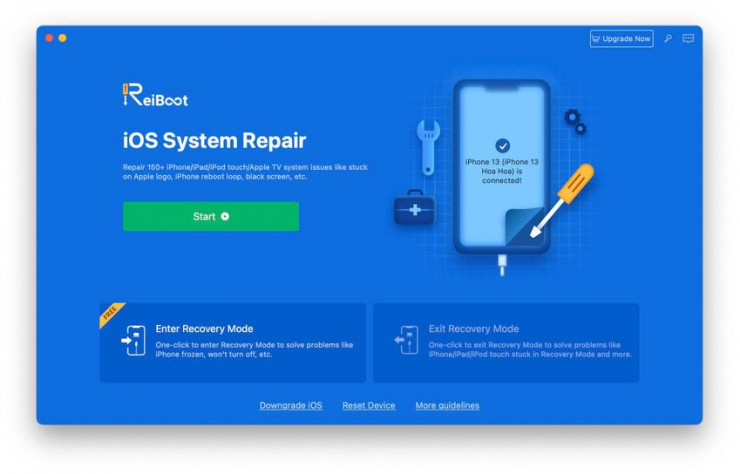
Giao diện của phần mềm ReiBoot. Ảnh: TIỂU MINH
Tại giao diện chính của ReiBoot, bạn hãy nhấp vào tùy chọn Start - iOS Mode Stuck - Fix now - Standard Repair.
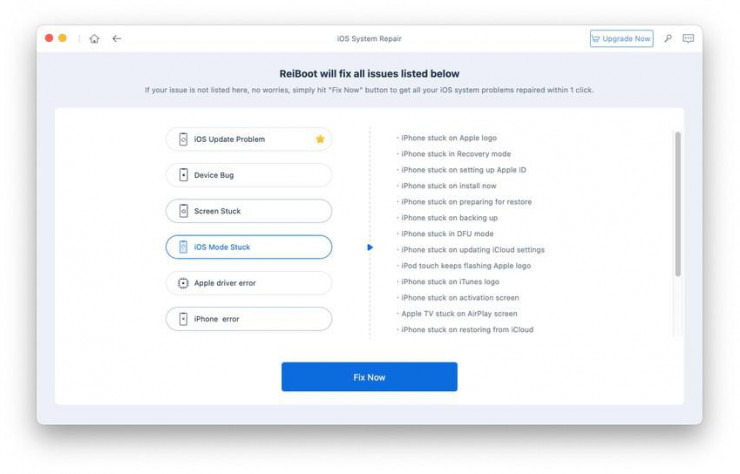
Chọn cách khắc phục phù hợp. Ảnh: TIỂU MINH
Tiếp theo, người dùng chỉ cần nhấn Download để tải xuống firmware tương ứng với thiết bị. Sau đó nhấn Start Standard Repair và chờ một lát cho đến khi quá trình sửa chữa được hoàn tất.
3. Khôi phục iPhone bằng iTunes thông qua Recovery mode (chế độ khôi phục)
Cách này đòi hỏi bạn phải có máy Mac hoặc PC, đồng thời xóa sạch toàn bộ dữ liệu trên iPhone. Lưu ý, chỉ thực hiện cách này nếu bạn đã từng sao lưu dữ liệu bằng iTunes trước đó.
Đầu tiên, bạn hãy kết nối iPhone với máy tính thông qua sợi cáp USB tương ứng. Sau đó mở phần mềm iTunes (Windows) hoặc Finder (macOS), buộc iPhone khởi động lại bằng cách 1 nhưng giữ nút nguồn cho đến khi thấy màn hình Recovery mode.
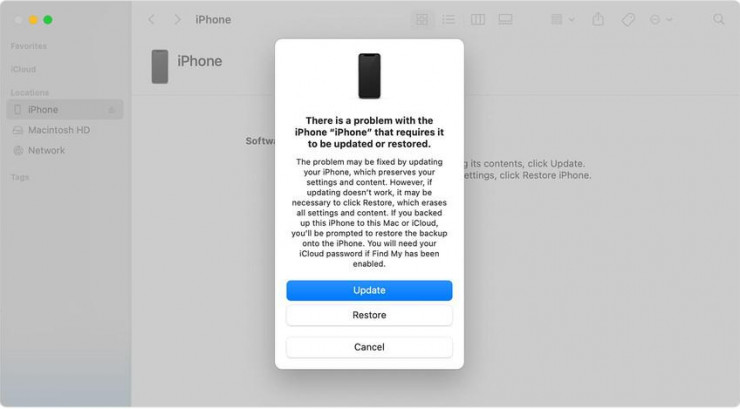
Trên máy tính, bạn sẽ thấy xuất hiện cửa sổ với 2 tùy chọn Restore (khôi phục) và Update (cập nhật), trong trường hợp này bạn hãy chọn Restore (khôi phục) và làm theo các bước hướng dẫn cho đến khi hoàn tất.
4. Liên hệ với Apple để được hỗ trợ
Nếu đã áp dụng tất cả các giải pháp kể trên nhưng vấn đề vẫn chưa được khắc phục, bạn hãy liên hệ với các trung tâm bảo hành ủy quyền của Apple để được hỗ trợ.
Trên đây là 4 cách khắc phục iPhone bị treo logo, nếu cảm thấy hữu ích, bạn đừng quên chia sẻ bài viết trên Kỷ Nguyên Số cho nhiều người cùng biết hoặc để lại bình luận khi gặp rắc rối trong quá trình sử dụng.
Nguồn: https://kynguyenso.plo.vn/4-cach-khac-phuc-iphone-bi-treo-logo-post716349.html
Các tin khác
- Fix sửa lỗi màn hình xanh, trắng màn trên iPhone 13 Pro, 13 Pro Max giá rẻ
- Cáp USB-C của bạn có thể sẽ vô dụng với iPhone 15
- Lỗi trong sản xuất màn hình iPhone 15, khiến người dùng lo ngại
- OnePlus 11 có độ bền tốt đến ngạc nhiên, chuyên gia tấm tắc khen hay
- Facebook cố tình khiến điện thoại người dùng hết pin, biết lý do lại càng khó chấp nhận
- Người dùng Samsung tức tưởi tố Apple chơi xấu: Galaxy S23 Ultra mà lại yếu hơn iPhone 14 Pro đến 30%
- Người dùng mất kiên nhẫn với iPhone 14 Pro Max
- Galaxy S23 Ultra gặp lỗi Wi-Fi
- Bị lộ dãy số này, bạn có thể mất hết mọi thứ trong điện thoại
- 6 lý do bạn không nên mang điện thoại vào nhà vệ sinh